Sådan rydder du DNS-cache på Mac
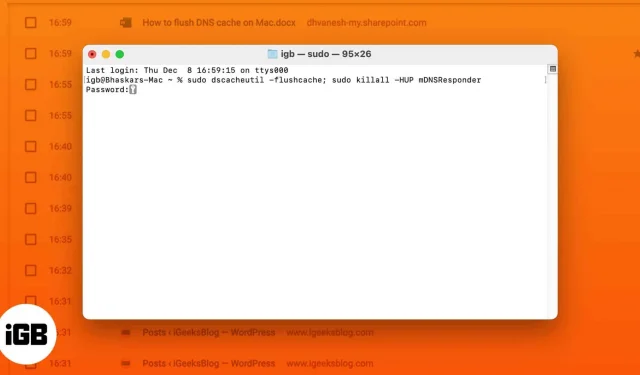
Nogle gange skal du muligvis slette DNS-cachen på din Mac efter at have ændret værtsfilen eller rettet et problem. Selvom det kræver brug af kommandolinjen, betragtes DNS-skylning på en Mac ofte som en ekspertopgave. Men efter at have læst denne artikel, bør alle Mac-brugere finde processen ret enkel.
- Sådan tømmes DNS-cache i macOS Ventura og Monterey
- Hvad er en DNS-cache?
- Hvorfor skal du tømme DNS-cache på Mac?
Sådan tømmes DNS-cache i macOS Ventura og Monterey
- Start Spotlight (kommando + mellemrumstasten) → skriv og vælg “Terminal”.
- Indsæt nedenstående kommando i terminalen. sudo dscacheutil -flushcache; sudo killall -HUP mDNSResponder
- Tryk på returtasten.
- Skriv dit kodeord.
- Klik på “Return”.
Adgangskoden vil ikke være synlig i terminalen af sikkerhedsmæssige årsager.
Selvom der ikke vises noget på kommandopromptskærmen, vil din DNS-cache blive ryddet, så snart du trykker på returtasten.
Hvad er en DNS-cache?
Lad os først tjekke, hvad DNS er, før vi går videre til DNS-cachen. Kort sagt, DNS (Domain Name System) oversætter menneskelæselige domænenavne som www.igeeksblog.com til menneskelæselige IP-adresser som 104.26.11.8.
En DNS-cache er et midlertidigt lager på en computer, smartphone, server osv., der gemmer DNS-registreringer af tidligere besøgte domænenavne, såsom en record for IPv4-adresser, AAAA-records for IPv6 osv. Det omtales ofte som en DNS cache-opløsning. Afhængigt af time to live (TTL), opbevarer DNS registreringer om et websted og dets adresser, som er gemt i denne dummy-database. Grundlæggende er en DNS-cache, hvordan din enhed forsøger at spare tid og kræfter ved at svare på en DNS-forespørgsel med en DNS-post, der allerede er til stede i den midlertidige DNS-cache i stedet for at lave lange DNS-opslag.
Hvorfor skal du tømme DNS-cache på Mac?
- Jo større samlingen af cachelagrede adresser er, jo mere fortæller du onlineverdenen om dig selv. Derfor skal der ryddes op.
- Hackere kan få adgang til dine optegnelser og dirigere dig til falske websteder, hvis de har adgang til DNS-cachen.
- Tekniske problemer kan løses ved at udføre en DNS-skyl. For eksempel når forældede poster resulterer i en forkert version af den hjemmeside, du leder efter. Forbindelsen til webprojektet etableres efter nulstillingen, og den tilsvarende DNS-server svarer igen på forespørgslen.
FAQ
Fjern kun DNS for Google Chrome-browseren. Åbn Chrome → indtast chrome://net-internals/#dns i Chromes adresselinje → klik på “Ryd værtscache”.
Du kan nemt rydde Safari-cachen ved at følge trinene i vores artikel om at rydde Safari-cachen, historikken og cookies på Mac.
Er det sikkert at tømme DNS-cachen?
Ja, det er sikkert at rydde DNS-cachen på din Mac. Mens cachelagrede data kun er midlertidig lagring, kan det påvirke hjemmesidens indlæsningstid at skylle DNS-cachen for ofte. Var du i stand til at tømme DNS på din Mac, eller har du problemer? Kommenter nedenfor, og jeg vil forsøge at svare hurtigst muligt.



Skriv et svar